メモ同士をリンクして「階層化」する「Notion」の奥深い魅力
私は「Notion」というメモアプリに“やみつき”ですが、実は機能の全貌をわかっているか自信がありません。というのも、「Notion」は一般的なメモアプリに比べて、あまりにも多機能で奥が深いのです。
「Notion」ではページの作成後、「ブロック」という単位で情報を置いてページを作り上げます。ブロックには、単なるテキストのほか、大きな文字を置いてヘッダにすることも、チェックボックスを付け加えることもできます。
また、スプレッドシートやトグル(ブロック内に配置したコンテンツの表示/非表示を切り替える機能)、写真、動画、Webサイトのリンクのほか、「Notion」内で作成した別のページのリンクを置くなんてことも可能です。
なかでも、Notionで作成した別のページを置けることがミソなんです。「Notion」にはページをまとめるためのフォルダという概念がなく、親ページに子ページを配置して階層化していきます。
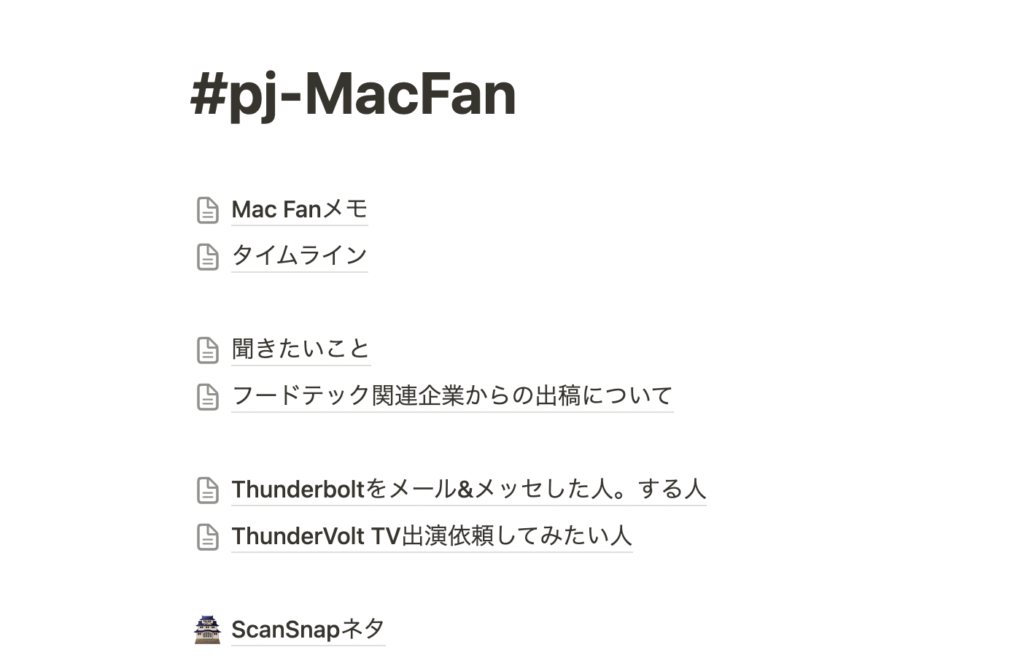
これにより、ページをほかの人と共有して一緒に編集すれば共有データベースとして活用できますし、作成したページをWebサイトとして公開することさえできます。しかし、あまりに多機能ゆえ、「Notion」を試したユーザのなかには、「結局どう活用すればよいかわからなかった」という人が多いのもまた事実です。
ちょっと難しそう? 「旅のしおり」を作ると楽しさがわかるかも
「Notion」をはじめて使う、または再入門するとき、出張や旅行の計画を立てるのに利用してみるのがおすすめです。私も旅行計画用にページを作成して、海外に住んでいる娘や息子と共有。現地で合流して観光するために使っています。
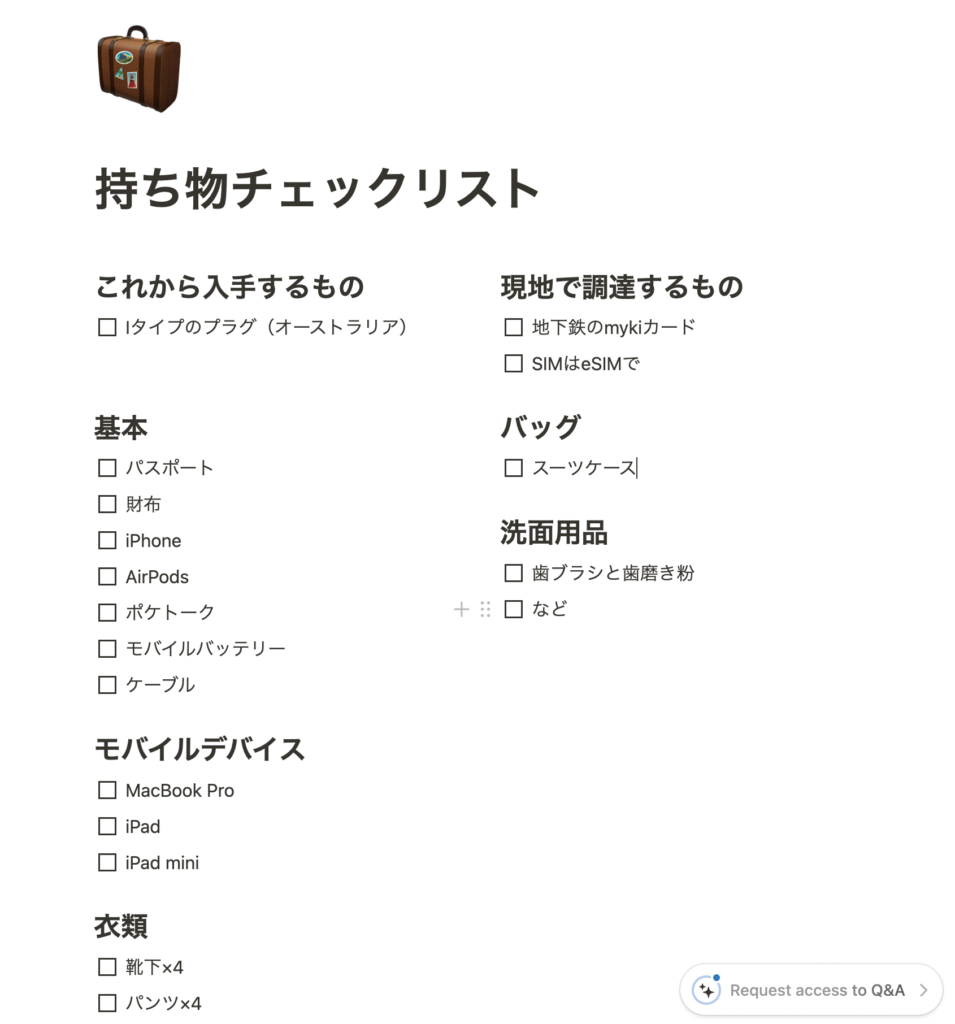
私の場合、まずは持ち物のチェックリスト用ブロックを作ったあと、現地での予定を入力するために「Googleカレンダー」を埋め込んでいます。ここに、行きたい場所をマークした「Googleマップ」のマイマップや、ロードトリップのルートを書き込んだテキストも配置していきます。
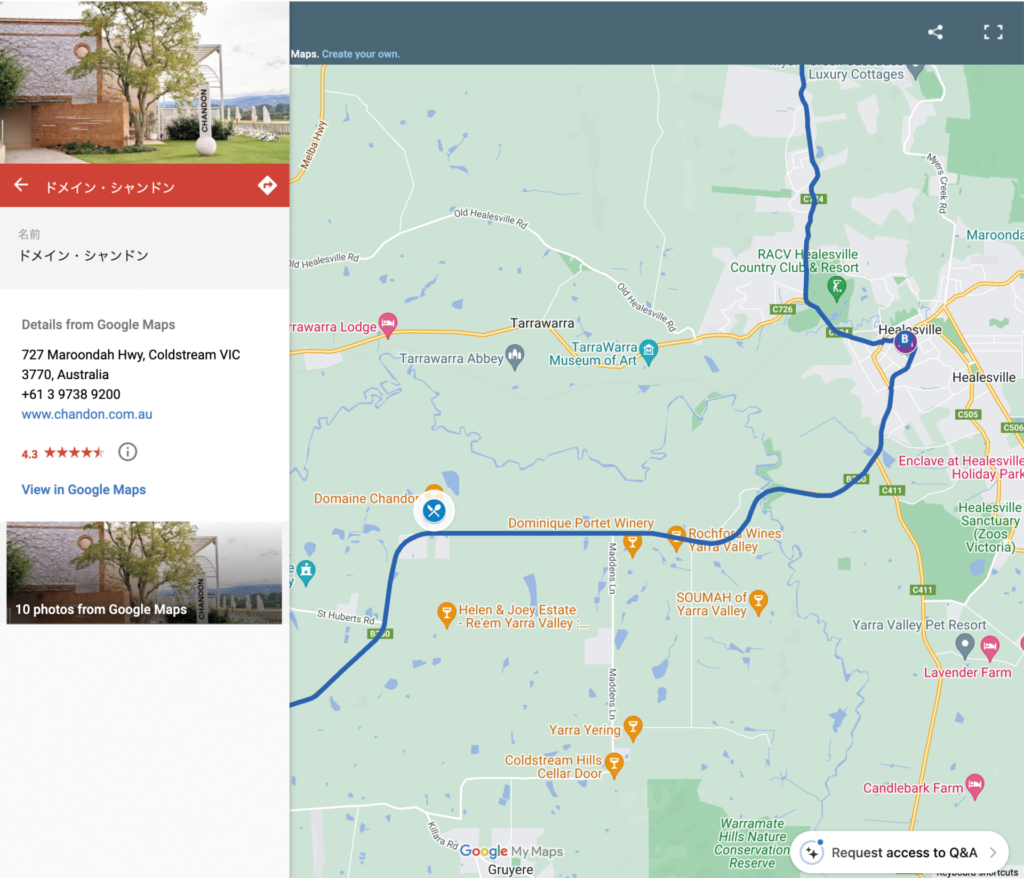
そこに、子どもたちは入国審査での注意点や、「Airbnb」で予約した宿のURLを貼ってくれたりします。もちろん、宿の場所を「Notion」上のマイマップに反映することもできますし、URLをクリックすればWebサイトに遷移します。1枚のページに情報を置いていくだけで旅行計画が完結するなんて、こんなに便利なアプリはほかにありません。
「Notion」はMac用アプリのほか、iPhoneやiPad版アプリ、ブラウザ版なども用意されています。旅行中に手元で参照できる旅のしおりになるわけです。
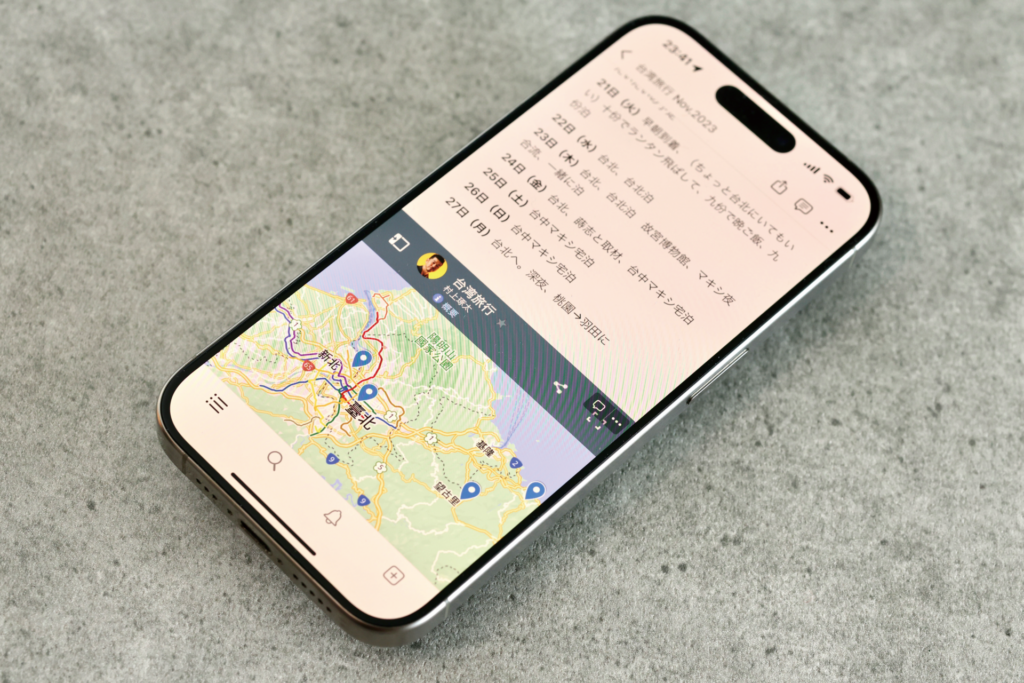
一番のお気に入りはToDoリスト。達成感と使いやすさのバランスがイイ!
ほかにもあれこれと活用していますが、いちばん頻繁に使うのは「ToDoリスト」です。純正「リマインダー」アプリでも似た機能を利用できますが、完了した項目はメイン画面から消すか常に残すかしか選べません。
しかし私の場合、チェックした項目をその日の間くらいは残しておいて、あとでまとめて非表示にするのが好み。“これだけのタスクを完了させた!”という達成感を感じたいものの、常に表示されるのは邪魔なのです。「Notion」は、そんなワガママな条件を指定してタスクリストを作成できますし、項目を入れ替えたり、項目名の色を変えて視認性を高めることだって可能です。

これでも、筆者はまだ機能の一部を使っているだけだと思います。あなたも一緒に、便利で楽しい使い方を探究してみましょう。
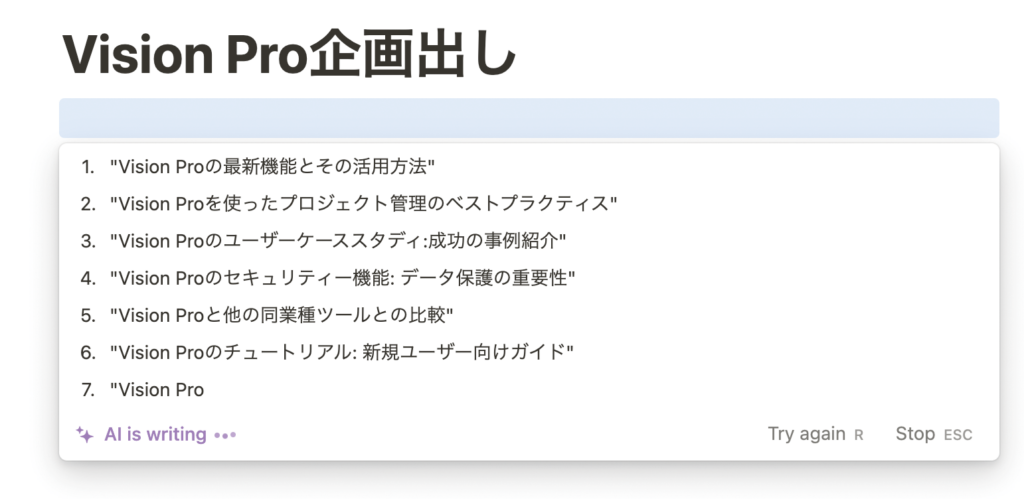
このアプリもおすすめ! ソフトごとに通信の可否を設定できる「TripMode」
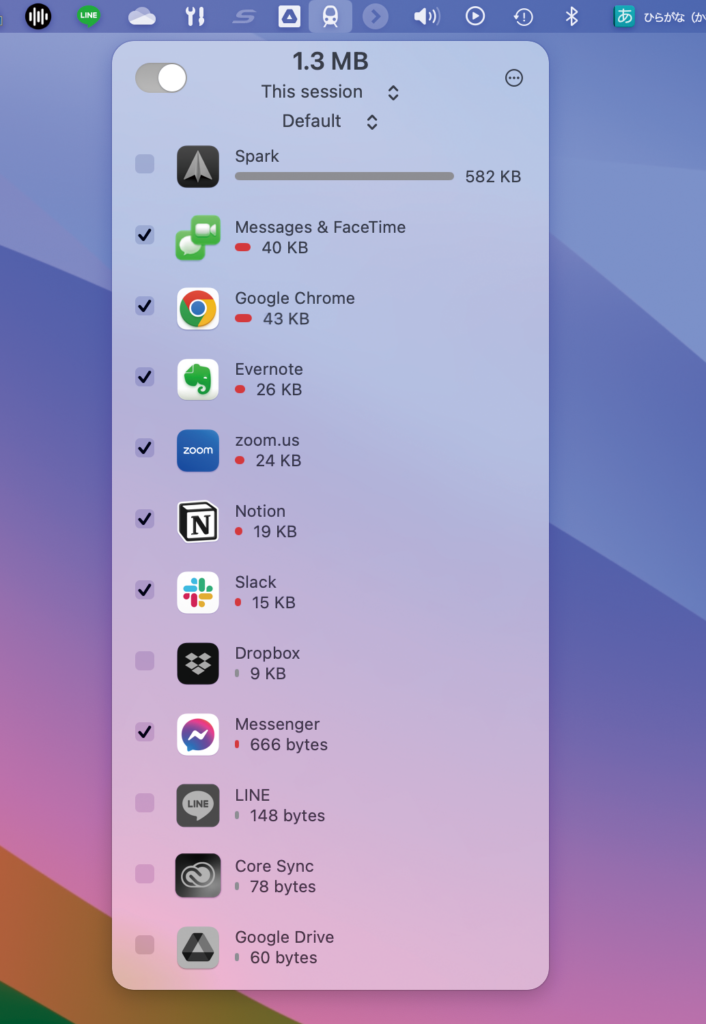
アプリごとにWi-Fi通信を制御できるのが「TripMode」。たとえばMacをテザリングでインターネット接続する際、バックグラウンドでクラウドサービスが同期されてしまうと、大量のデータ通信量を使ってしまいます。実際、私も海外出張の際にデジタルカメラで撮った大量の写真をMacの「写真」アプリに入れた途端、クラウド同期が始まってデータ通信量を使い尽くしてしまったこともありました。
「TripMode」はそんな従量制の通信を自動的に感知して、必要なアプリのみで通信するよう制御できるアプリです(手動でオン・オフを切り替えることもできます)。筆者の場合は「メッセージ」や「Slack」など、仕事で使う連絡用アプリを中心に通信を許可しています。この機能、macOSや純正アプリの機能としてリリースされたらいいのに、と思っています。
※本記事は『Mac Fan』2024年5月6月合併号に掲載されたものです。
著者プロフィール

村上タクタ
Webメディア編集長兼フリーライター。出版社に30年以上勤め、バイク、ラジコン飛行機、海水魚とサンゴ飼育…と、600冊以上の本を編集。2010年にテック系メディア「ThunderVolt」を創刊。


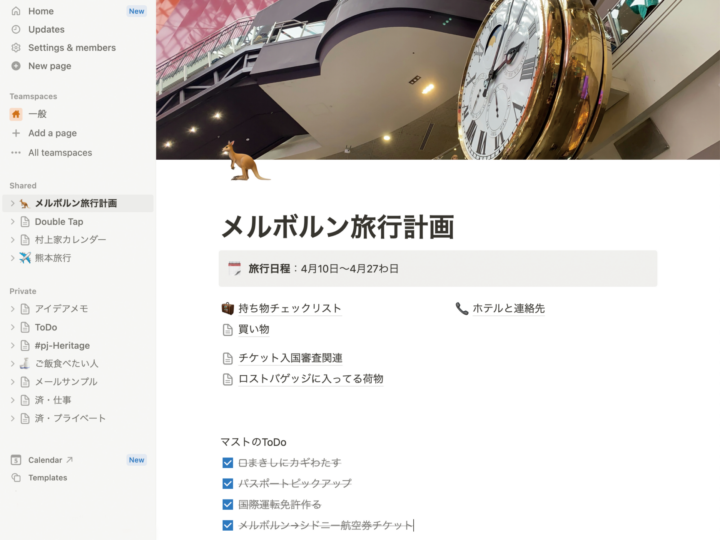


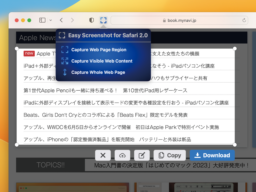




![アプリ完成間近! 歩数連動・誕生日メッセージ・タイマー機能など“こだわり”を凝縮/松澤ネキがアプリ開発に挑戦![仕上げ編]【Claris FileMaker 選手権 2025】](https://macfan.book.mynavi.jp/wp-content/uploads/2025/10/IMG_1097-256x192.jpg)